نصب phpMyAdmin در CentOS 7
رابط وب phpMyAdmin در حال حاضر به طور فعال توسط کاربران پایگاه داده MySQL استفاده می شود، زیرا تنها از طریق ترمینال از تعامل پشتیبانی می کند. نصب نرم افزارهای اضافی با یک رابط کاربری گرافیکی، روش کار برای کار با سرورهای وب را بسیار ساده می کند، اما برای اولین بار باید تعدادی از اقدامات را انجام دهد که گاهی اوقات باعث مشکلات می شود. امروز ما می خواهیم تا حد امکان نصب phpMyAdmin را در سیستم عامل CentOS 7، تقسیم تمام مراحل مهم را به مراحل. همه چیزهایی که باید انجام دهید این است که دستورالعمل های داده شده را دنبال کنید و هر دستور را به درستی وارد کنید.
محتوا
phpMyAdmin را در CentOS 7 نصب کنید
متاسفانه، مخزن رسمی برنامه مورد نظر وجود ندارد، بنابراین شما ابتدا باید ذخیره سازی کاربر را به سیستم اضافه کنید، که از آن فرآیند نصب بعدا اجرا می شود. علاوه بر این، در حال حاضر دو نسخه phpMyAdmin مخصوصا محبوب هستند، اما ما درباره نصب هر یک از آنها و پیکربندی بیشتر برای وب سرور Apache یا Nginx خواهیم گفت.
افزودن اجزاء phpMyAdmin
البته، هنگام کار با برنامه های جدید در لینوکس، کتابخانه هایشان همیشه برای اولین بار به سیستم اضافه می شوند و phpMyAdmin استثنا نیست. بیایید در مورد دو نسخه موجود، با توسعه دهندگان توصیه شده لمس کنیم.
phpMyAdmin 4.4 را نصب کنید
phpMyAdmin 4.4 در زبان برنامه نویسی پی اچ پی PHP 5.4 کار می کند و، همانطور که می دانید، این نسخه جدیدترین نسخه نیست، که از محبوب بودن و تقاضای آن جلوگیری نمی کند. نصب آن در CentOS از طریق "ترمینال" کلاسیک در چند مرحله ساخته می شود:
- از طریق هر روش راحت، از طریق منوی «برنامه ها» از کنسول شروع کنید.
- Type
sudo rpm -iUvh http://dl.fedoraproject.org/pub/epel/epel-release-latest-7.noarch.rpmبرای دانلود بسته نرم افزاری از مخزن کاربر Extra Packages for Enterprise Linux. - برای ادامه روند، گذرواژه را برای دسترسی به ریشه وارد کنید.
- پس از اتمام افزودن بسته ها، لیست کتابخانه های سیستم را با استفاده از
sudo yum -y update. - دستور بالا تمامی بهروزرسانیهای موجود را نصب می کند و پس از آن لازم است فقط برای نصب نرم افزار خود از طریق
sudo yum -y install phpmyadmin.
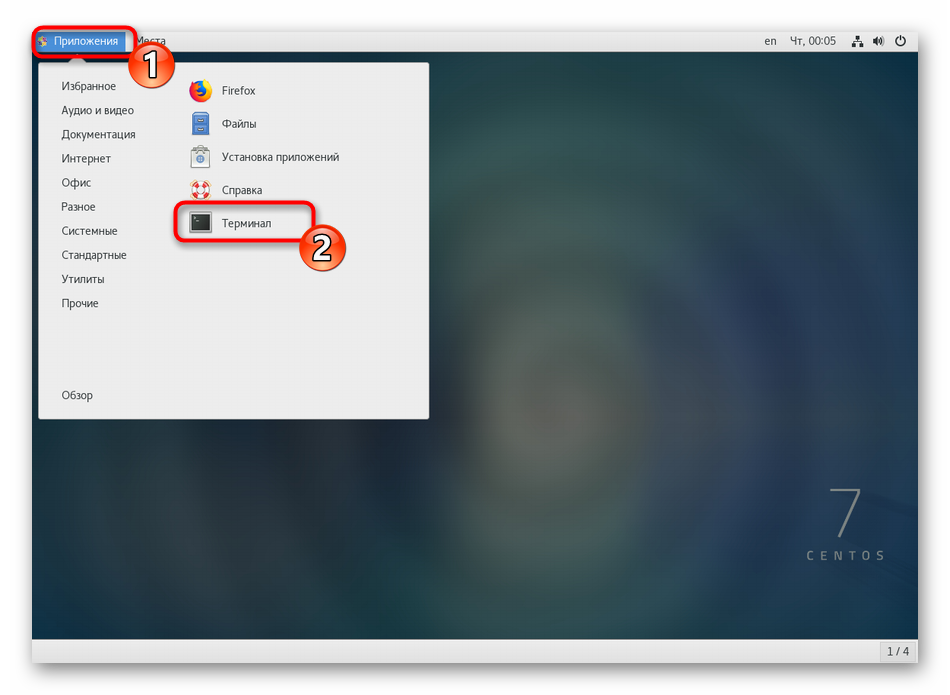
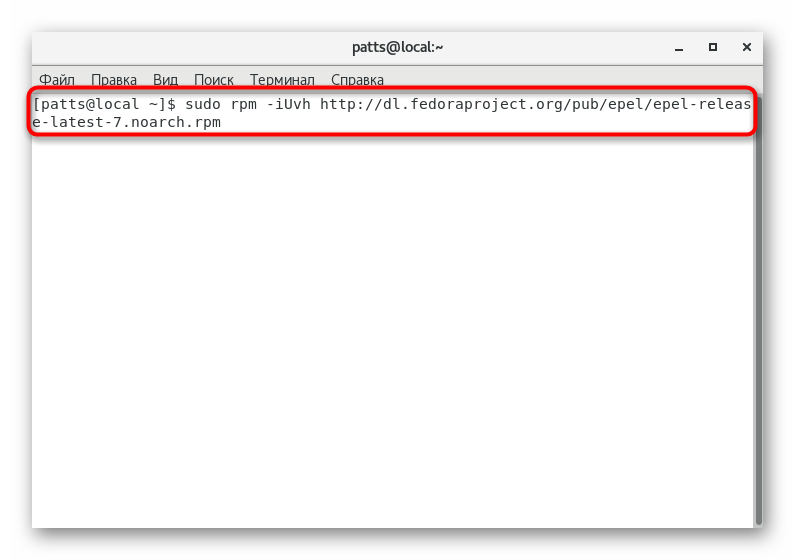
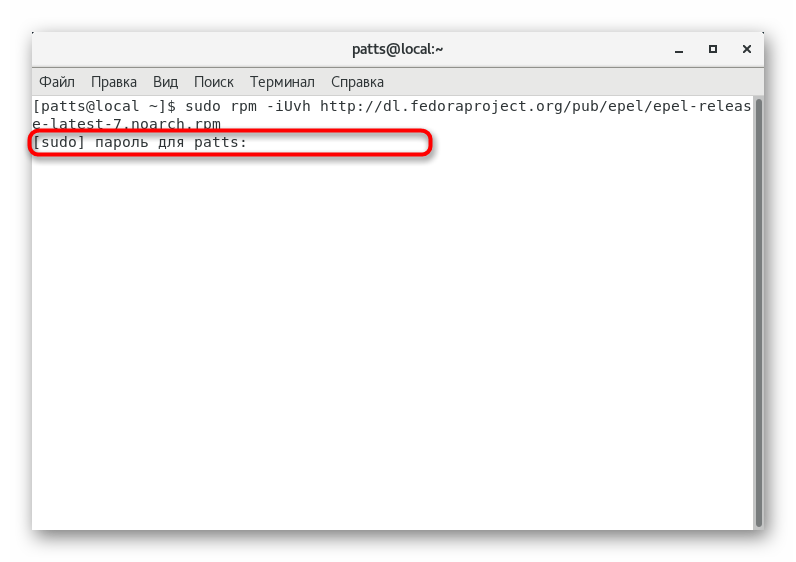
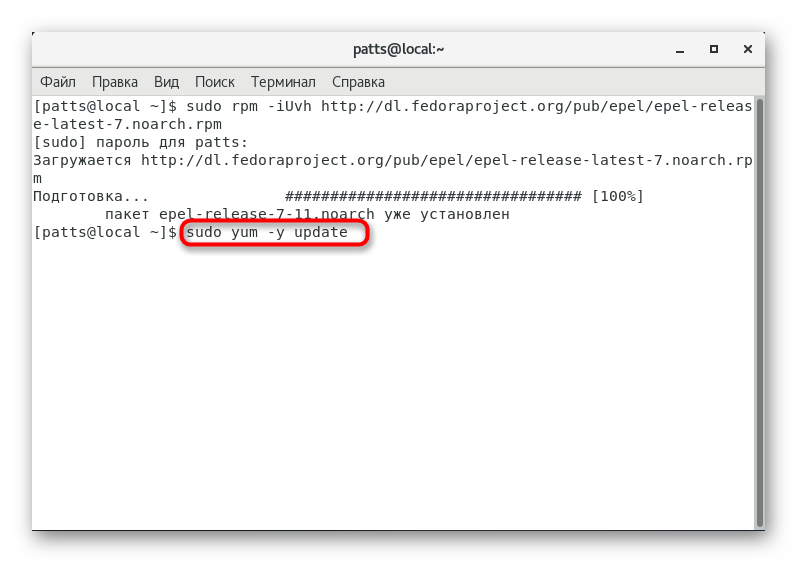
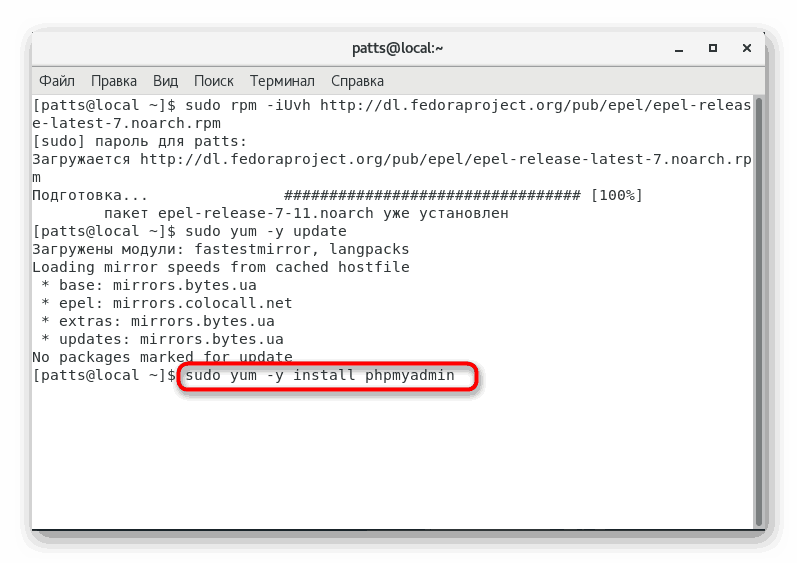
برای مثال، هنگام استفاده از یک وب سرور، برای مثال Apache، فقط باید آن را مجددا راه اندازی کنید و با استفاده از http://ip_вашего_сервера/phpmyadmin ، عملیات اجزای نصب شده را http://ip_вашего_сервера/phpmyadmin .
نصب آخرین نسخه phpMyAdmin
برخی از کاربران تنها در آخرین نسخه phpMyAdmin علاقه مند هستند، برای نصب که شما باید برخی از اقدامات دیگر، علاوه بر دانلود بسته های جدید. به طور کلی، دستورالعمل مشابه باقی می ماند، اما با برخی تغییرات.
- از طریق
sudo rpm -Uvh http://rpms.remirepo.net/enterprise/remi-release-7.rpmیک بسته جدید را به سیستم اضافه کنید تا آن را از مخزن دانلود کنید. - به روز رسانی کتابخانه های موجود در سیستم با استفاده از دستور
sudo yum updateفرمان آشنا. - شامل پشتیبانی از آخرین نسخه نرم افزار، در حال حاضر 7.1 است. برای انجام این کار،
yum-config-manager --enable remi-php71. - نصب
sudo yum install phpmyadminنرم افزارsudo yum install phpmyadminو نسخه مناسب PHP را به طور خودکار تعیین می شود.
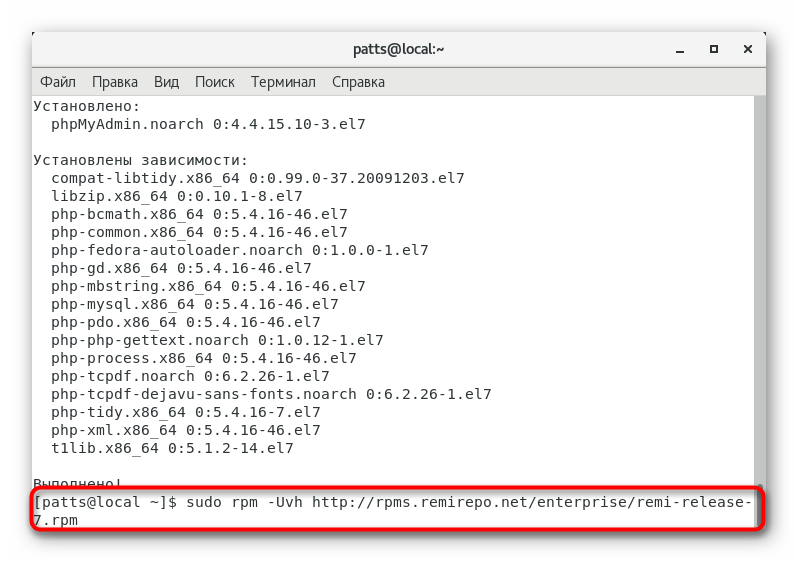
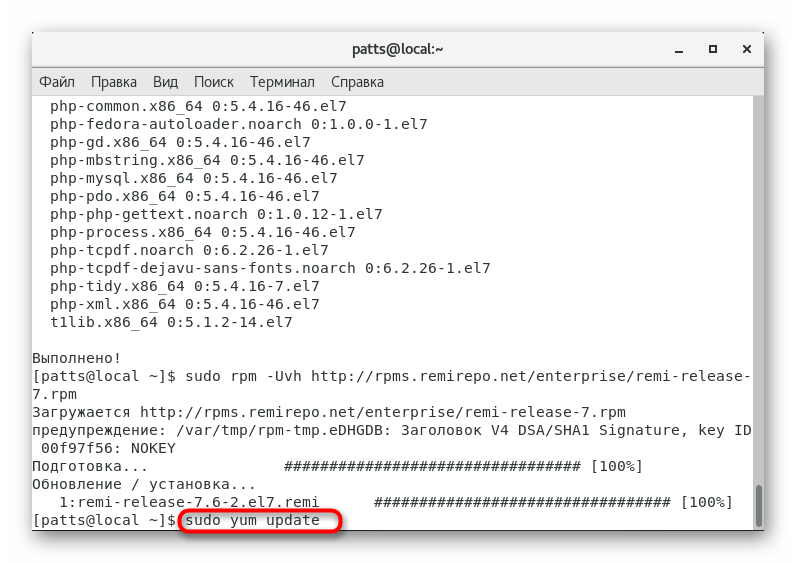
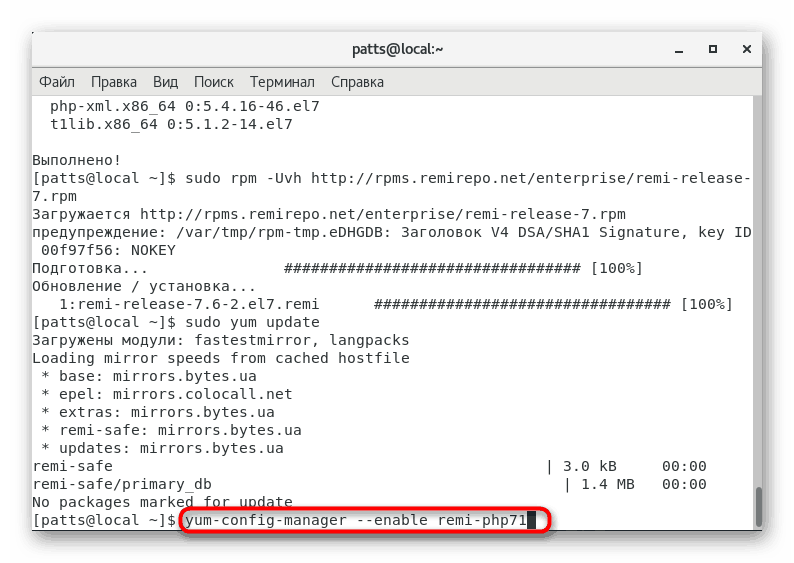
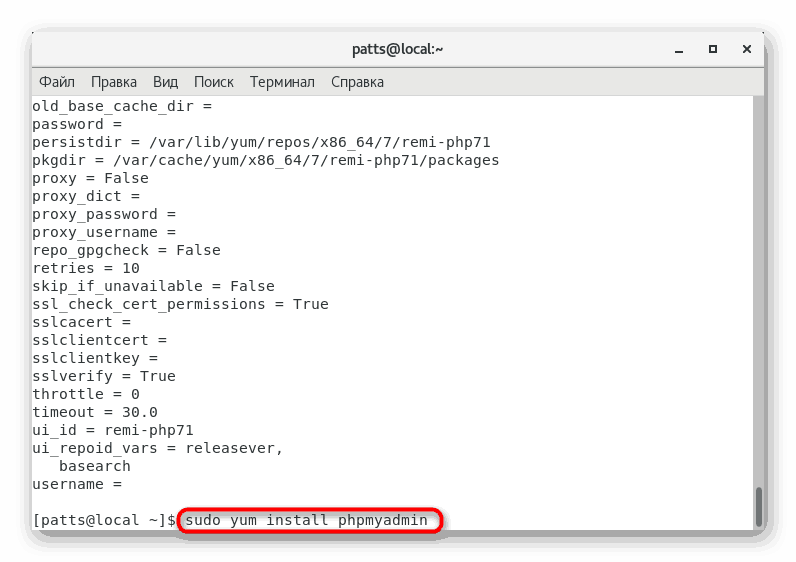
با این وجود، قبل از شروع کار با اینترفیس وب، تمام اجزای کامپوننت را تکمیل می کند، شما باید خود سرور را پیکربندی کنید. بعد، ما اجرای این روش را در دو راه حل محبوب - Apache و Nginx بررسی می کنیم.
راه اندازی phpMyAdmin در Nginx
برخی از کاربران ترجیح می دهند با سرور وب Nginx کار کنند، زیرا سرعت و عملکرد بالا را فراهم می کند. اگر طرفدار این نرم افزار هستید، پس از نصب phpMyAdmin شما باید تعدادی تنظیمات را انجام دهید تا کل مکانیسم کار کنید.
اول از همه، به این واقعیت که وب سرور خود را در حال حاضر به سیستم عامل اضافه شده است، توجه داشته باشید، اگر این مورد نیست، به طور متناوب دستورات زیر را در کنسول تایپ کنید:
sudo yum install epel-release
sudo yum install nginx
sudo systemctl start nginx
بعد از آن دستورالعمل زیر را دنبال کنید:
- شامل phpMyAdmin در دایرکتوری وب سرور با استفاده از line
sudo ln -s /usr/share/phpMyAdmin /var/www/html/phpmyadmin. - پس از انجام تغییرات، با تایپ کردن
sudo systemctl restart php-fpm. -
sudo vi /etc/nginx/nginx.confویرایشگر متن استاندارد، فایل پیکربندیsudo vi /etc/nginx/nginx.confاجرا کنیدsudo vi /etc/nginx/nginx.conf. - بلوک "http" را پیدا کنید و خط
disable_symlinks off;. - تغییرات را ذخیره کنید و فایل را ببندید، سپس Nginx
sudo nginx -s reload.
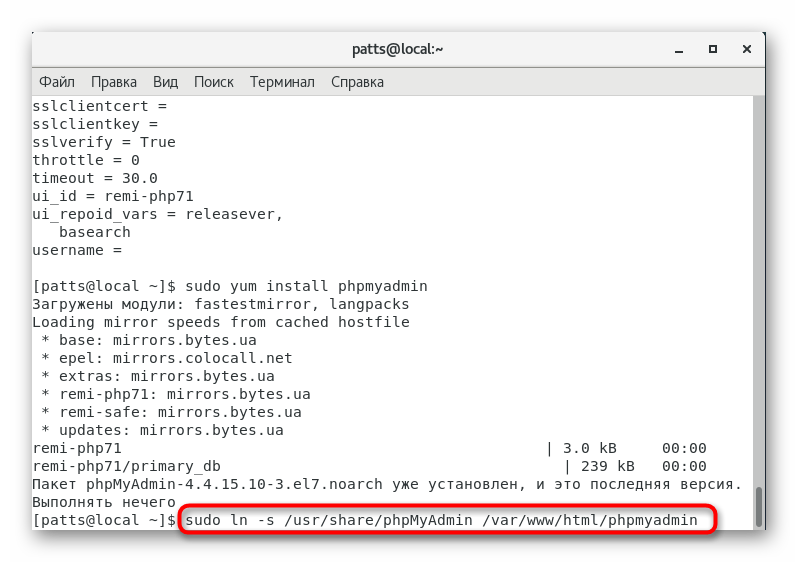
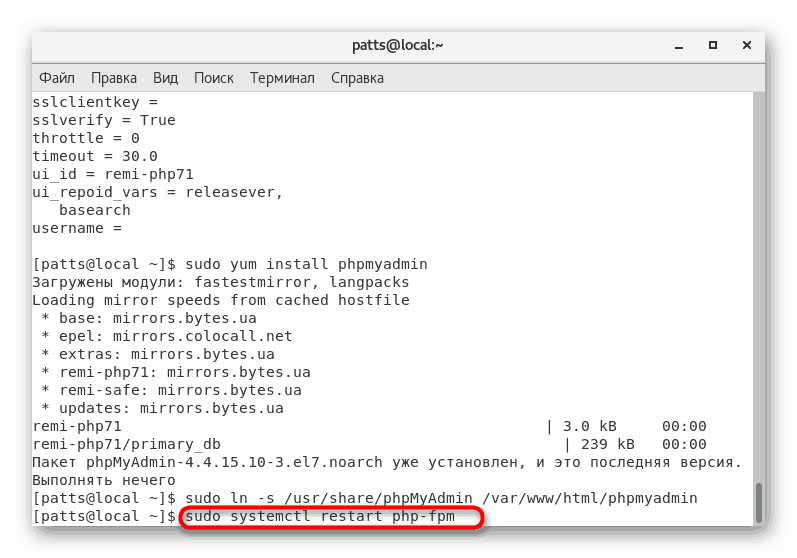
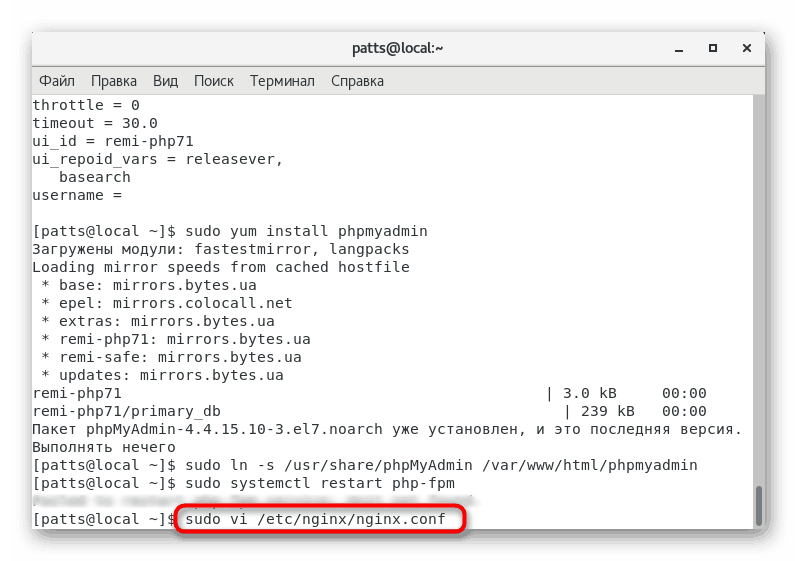
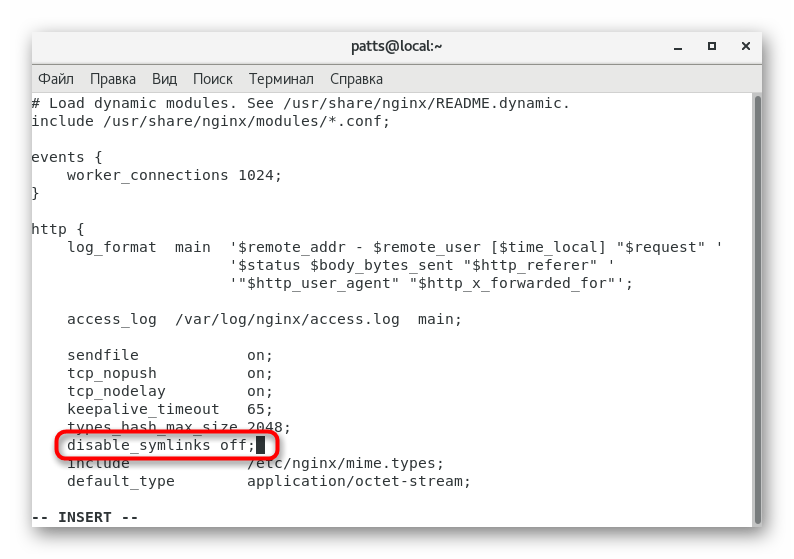
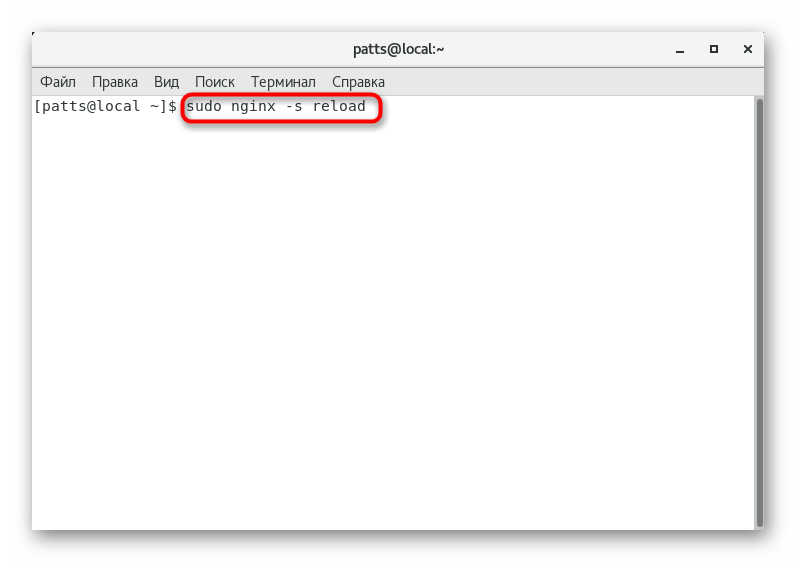
توصیه می شود که با ایجاد یک رمز عبور تصادفی، وب سرور را امن کنید. برای انجام این کار، enter openssl passwd وارد کنید و نتیجه را کپی کنید. بعد، شما بایستی فایل رمز عبور را با استفاده از sudo vi /etc/nginx/passwords و یک خط جدید در آن وجود داشته باشید که имя_пользователя:пароль فرمت را وارد کنید имя_пользователя:пароль ، به عنوان مثال، Admin: 4B7fsek4L2 کار خواهد کرد.
تنظیم phpMyAdmin در آپاچی
اگر چه وب سرور قبلی در بعضی از جنبه ها بهتر است، آپاچی همچنان یک راه حل کاملا رایج و در سیستم نرم افزاری LAMP استفاده می شود. نصب آن در CentOS بوسیله ی دستورات مختلفی انجام می شود:
yum install httpd -y
systemctl start httpd.service
systemctl enable httpd.service
اگر سرور قبلا اضافه شده است یا دستورات فوق را اجرا کرده اید، می توانید به طور مستقیم به تنظیمات phpMyAdmin خود بروید و این کار به صورت زیر انجام می شود:
- رمز عبور برای دسترسی مدیر را با استفاده از
sudo htpasswd -c /etc/httpd/passwords admin. - فایل پیکربندی را برای ویرایش بیشتر اجرا کنید:
vi /etc/httpd/conf.d/phpMyAdmin.conf. - بخش "
» و این مطالب را خالی کنید: Options Indexes FollowSymLinks
AllowOverride All
AuthType Basic
AuthName "Restricted Content"
AuthUserFile /etc/httpd/passwords
Require valid-user
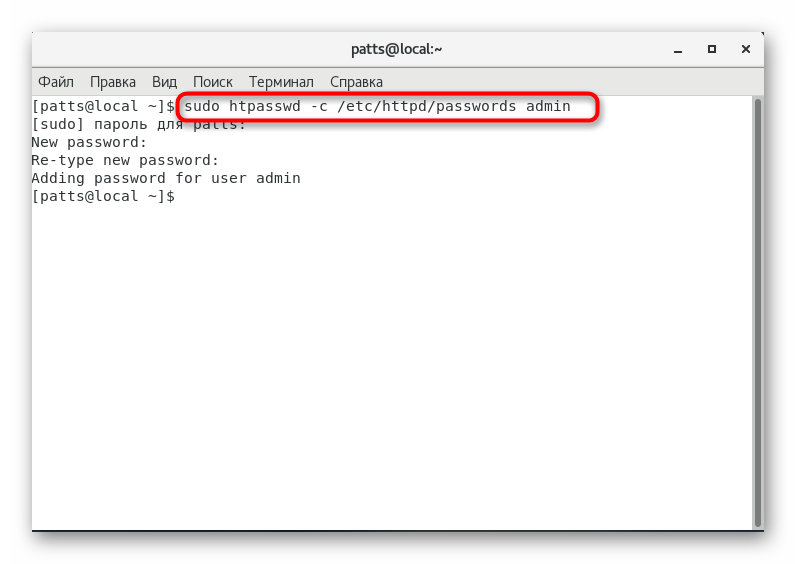

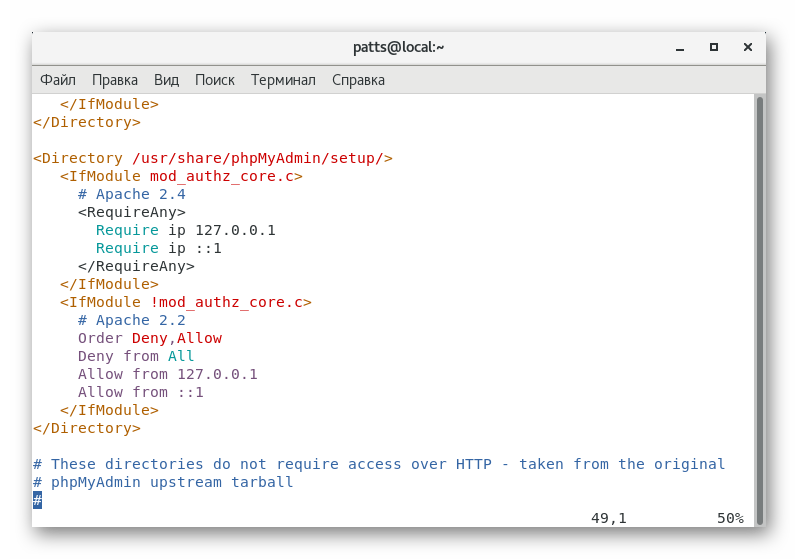
در این مقاله، شما نه تنها به منظور اضافه کردن اجزای phpMyAdmin خود، بلکه همچنین در مورد پیکربندی اولیه خود در دو سرور مختلف وب یاد می گیرید. در طول اجرای هر دستور، ما قویا توصیه می کنیم خواندن اعلان هایی که در کنسول نمایش داده می شوند: گاهی اوقات می توانند رخدادهای خطایی را که نیاز به وضوح سریع دارند نشان دهند.